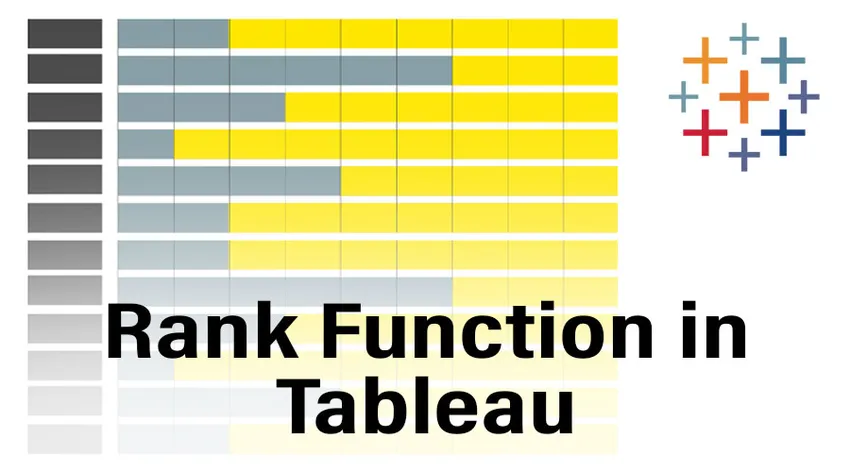
Introduksjon til rangfunksjon i Tableau
I forkant av læringsfunksjonene i Tableau og deres brukstilfeller, la oss først lære hva som er tablåen, og hvorfor folk bruker det? Tableau er et datavisualiseringsverktøy som kan bidra til å produsere interaktive dashbord som hjelper deg med å forstå dataene bedre. La oss nå dykke ned i funksjonene i Tableau. Det er mange innebygde funksjoner i Tableau som er kategorisert i strengfunksjoner, tabellfunksjoner osv. I denne artikkelen skal vi diskutere Rank-funksjonen som er en del av Tabellfunksjoner i tableau. Rangeringsfunksjon som navnet antyder brukes til å gi rangeringen til et hvilket som helst mål (antall relatert) som er til stede i datasettet.
Bruk av Rank-funksjon i Tableau
La oss nå gå steg for steg og se hvordan du bruker rangfunksjon i tablå.
1. Åpne Tableau og vi kan se skjermbildet nedenfor. Koble til en fil eller server (basert på hvor du legger inn data er til stede) ved å bruke tilkoblingsalternativet som er til stede på venstre side av Tableau-destinasjonssiden.
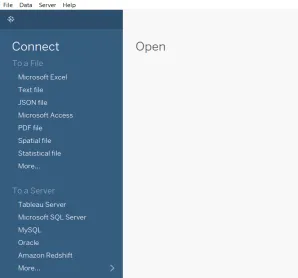
2. For denne artikkelen skal vi bruke "Sample-Superstore" datalager, og skjermbildet nedenfor viser hvordan dataene ser ut.
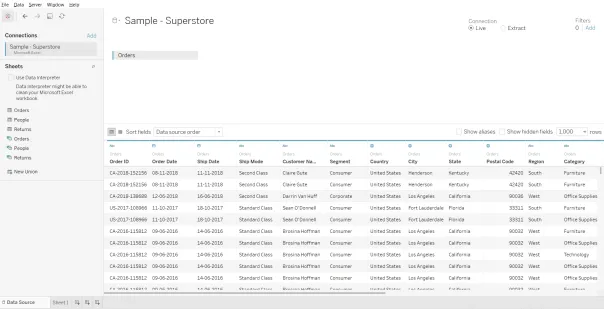
3. Klikk på alternativet “Ark 1” som er til stede i nedre venstre hjørne, og vi kan se et vindu som vist nedenfor, og det er her vi klargjør dashbordene våre.
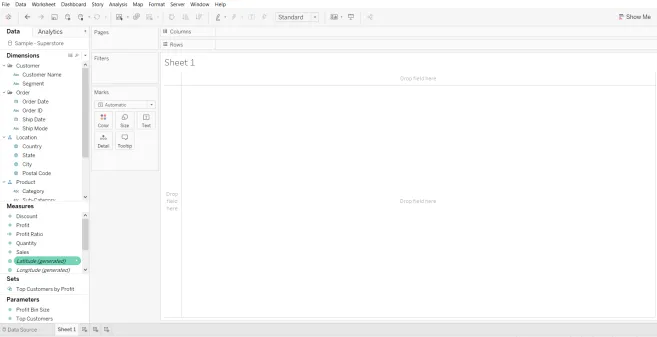
4. Velg tiltaket vi vil bruke rangfunksjon på. Her skal jeg bruke en rangeringsfunksjon på Salgstiltak ved å ta Region til stede i dimensjon som rader. Dra Regiondimensjon for å rekke og dra Salgsmål inn i merkekortet, og vinduet vil se ut som vist nedenfor.
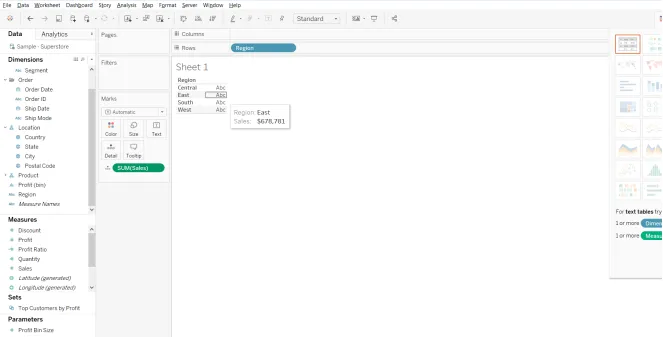
5. For å gi rangering til salgstiltaket, må vi først opprette et nytt beregnet felt, og vi gjør det ved å høyreklikke på salget i måleruten. Og vi kan se en ny meny dukket opp som skjermdumpen her. Nå må vi gå for å opprette og deretter klikke på det beregnede feltalternativet som finnes her.
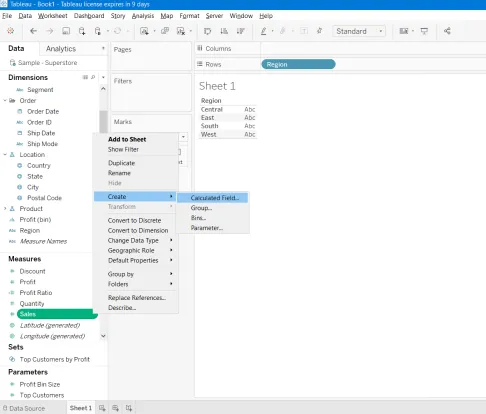
6. Etter å ha klikket på det kalkulerte feltet, dukker det opp et nytt vindu, og der kan vi se at "Alle" er valgt i rullegardinmenyen til høyre.
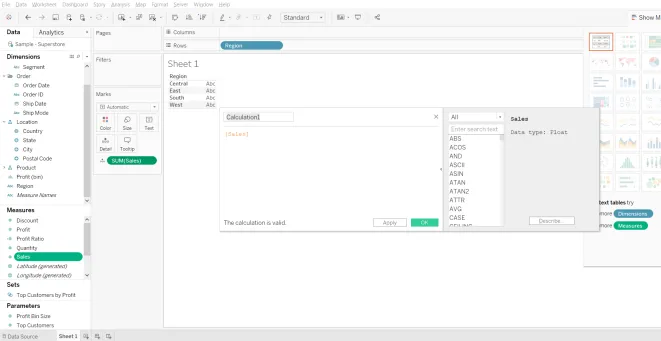
7. Som nevnt tidligere, vil rangeringsfunksjoner være i tabellberegninger, så vi må åpne rullegardinmenyen og velge “Tabellberegninger”, og vi vil kunne se alle rangeringsfunksjonene og lite informasjon om funksjonene som vist nedenfor.
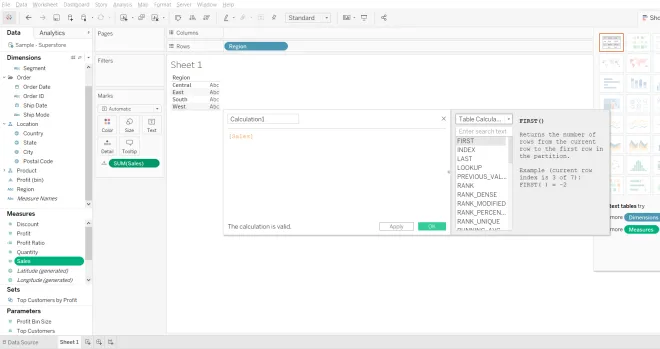
8. Ettersom vi vil at rangfunksjonen skal brukes på et samlet salgsmål, vil beregningen være "Rangering (Sum ((Salg)))"), og vi kan gi navnet til denne beregningen. Her i dette eksemplet vil jeg kalle beregningen som Rangering.
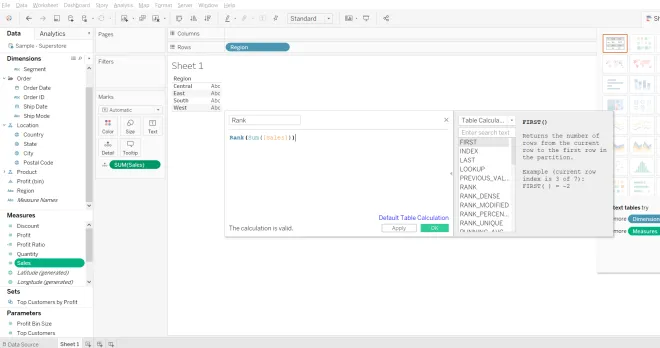
9. Etter å ha gitt beregningen, vil vi gå videre og klikke på Bruk og OK for at denne beregningen skal gjenspeiles i delen Tiltak. Etter at vi ser rangering i ruten Tiltak, bør vi dra den over på salget som er til stede i dashbordområdet, og dashbordet vil se ut som vist nedenfor
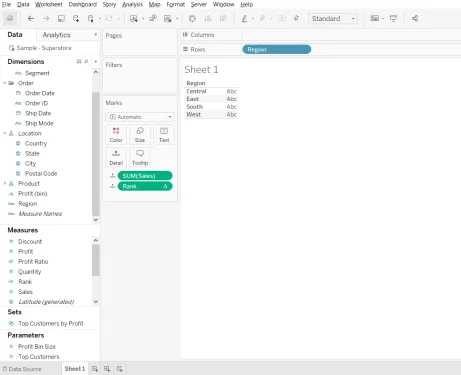
10. I merkeruten er både salgssammensetningen satt til "detaljer", for å få en bedre forståelse, la oss endre det til "Tekst" for å gjøre dette, vi må bare klikke på symbolet til høyre for måling i merker kortet, og det vil åpne et vindu med "Tekst" som et av alternativene, velg det og deretter vil instrumentbordet se ut som vist nedenfor.
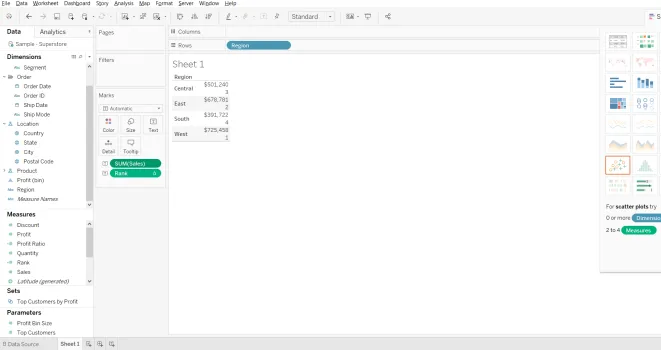
11. Så etter at dette er gjort fra verdiene som er gitt, kan vi se at den høyeste rangeringen (1) er gitt til regionen med den høyeste salgsverdien (725 458 dollar). Hvis vi ønsker å rangere som skal vises i en egen kolonne, endrer du rekkefølgen på trinnene ved å gjøre trinn-10 først og deretter gå videre til trinn-9.
12. Hvis vi ønsker å gjøre noen endringer i formateringen, må vi klikke på rullegardinmenyen til venstre i Rank-seksjonen i måleverdieruten, og her kan vi gjøre alle endringene i format (Axis og Pane-formater) og vinduet vil se ut som det som vises nedenfor.
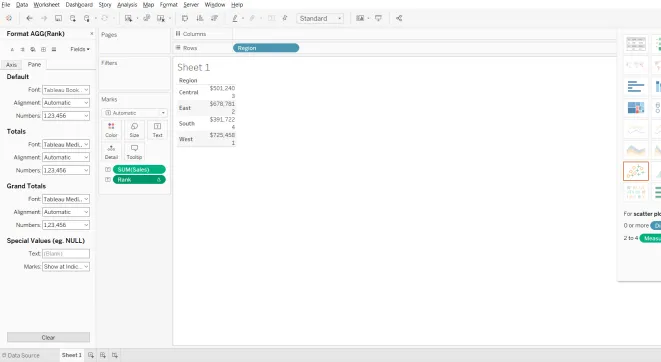
13. Her har vi alle forskjellige verdier, og hvis det er den samme verdien, hvem vil få bedre rangering? Ulike brukere har forskjellige krav for å løse dette tablået gir oss noen flere tilleggsfunksjoner Rank Tett, Rang Unik og Rangering Endret. Og også tablå velger som standard noen egenskaper, og en av dem sorterer i synkende rekkefølge.
14. La oss se hvordan disse tingene hjelper oss ved å oppfylle kravene våre.
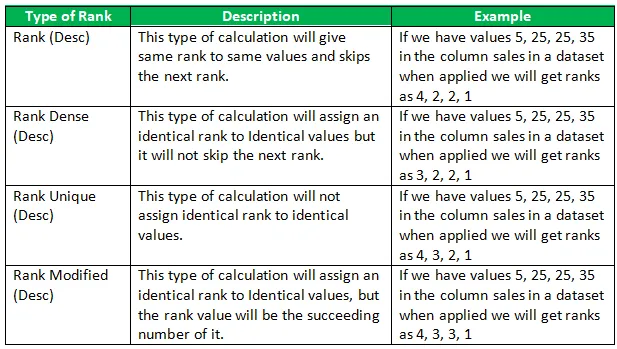
Betydningen av rangfunksjon i Tableau
Fra beregningene og typene ovenfor kan vi se at når Rank Function brukes, returnerer den standard konkurranserangering for den gjeldende raden i partisjonen. Dette vil være veldig nyttig når vi bruker diagrammet for å fortelle detaljene om hvilken kategori eller region salget er i beste fall. Med denne innsikten vil brukeren eller bedriftslederne bli kjent med hvor de må forbedre sin virksomhet.
Anbefalte artikler
Dette er en guide til Rank Function i Tableau. Her diskuterer vi hvordan du bruker rangfunksjon i tablå sammen med dets betydning. Du kan også se på følgende artikler for å lære mer-
- Tableau referanselinjer
- Tableau Dashboard Design
- Tableau Tabellberegning
- Tableau diagramtyper
- Tableau Aggregate Functions
- Pivot i Tableau
- Tableau kontekstfilter
- Introduksjon til funksjoner og attributter for Tableau